В течение многих лет это было FaceTime Ограничено только индивидуальными беседами. Все изменилось несколько лет назад, когда Apple выпустила опцию Group FaceTime. С FaceTime вы можете участвовать в Голосовые и видеозвонки Легко с несколькими людьми одновременно с 31 другим человеком (всего 32).
Это отличный вариант поддерживать связь с группой людей, и вы можете начать Видеочат Не только из приложения FaceTime, но и из группового разговора, который вы начали в приложении «Сообщения». Панель говорящего автоматически увеличивается; Так что вы можете продолжить разговор, ничего не упустив.
FaceTime - один из самых безопасных способов сделать видеозвонки С друзьями, семьей и коллегами. Если у всех есть iPhone, iPad, iPod touch или Mac, вы можете начать групповой вызов FaceTime с участием до 32 человек бесплатно.
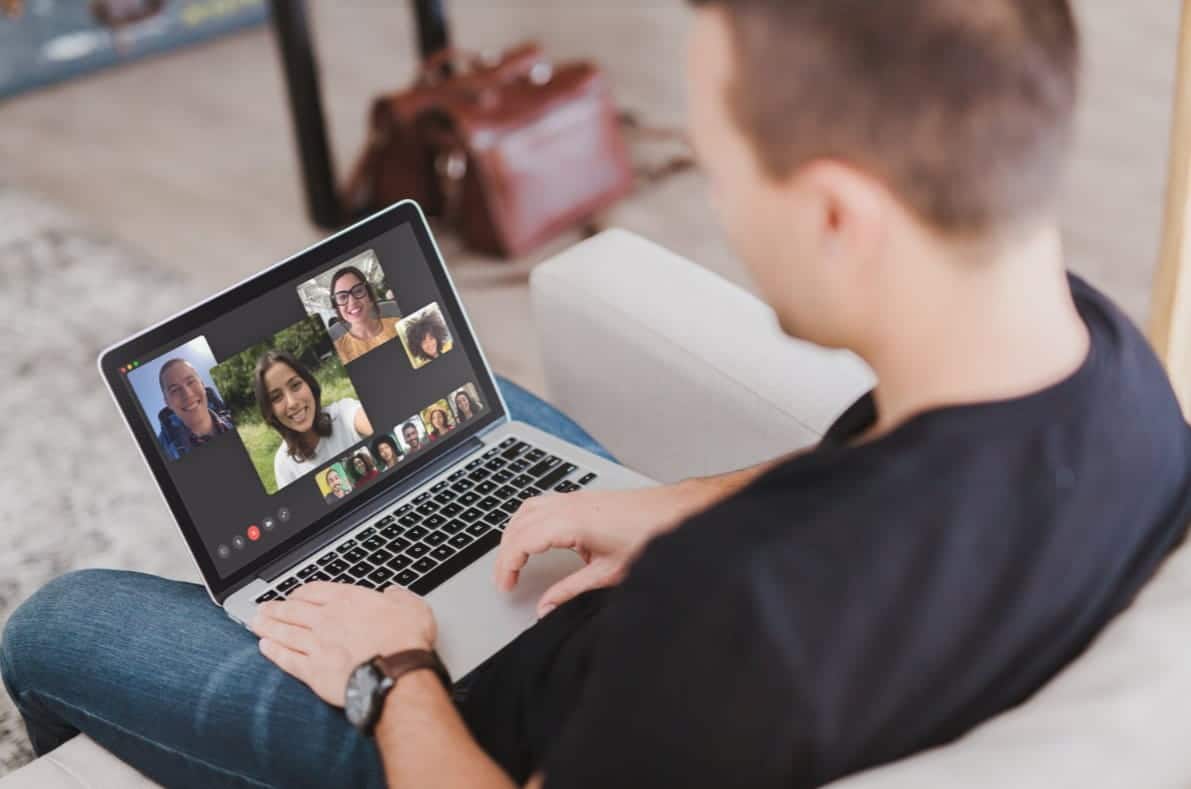
Ниже мы объясним все, что вам нужно знать о том, как использовать групповые вызовы FaceTime. Это включает в себя начало нового вызова, управление настройками микрофона или камеры и устранение распространенных проблем.
Как начать групповой вызов FaceTime

FaceTime - один из многих Приложения для iOS которые установлены на вашем устройстве по умолчанию. Его значок напоминает зеленую видеокамеру. 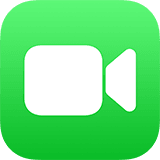
Скачать: FaceTime для iOS (бесплатно)
использовать Групповые видеозвонки FaceTime, вам потребуется iOS 12.1.4 или новее или iPadOS на одном из этих устройств: iPhone 6s или новее, iPad Pro или новее, iPad Air 2 или новее, iPad mini 4 или новее, iPad (12.1.4-го поколения) или новее Новее или iPod touch (XNUMX поколение). Старые модели iPhone, iPad и iPod touch, поддерживающие iOS XNUMX, могут присоединяться к групповым вызовам FaceTime в качестве участников, использующих только звук.
FaceTime доступен не во всех странах и регионах.
Чтобы начать новый звонок с FaceTime, откройте приложение и нажмите кнопку «Добавить». 
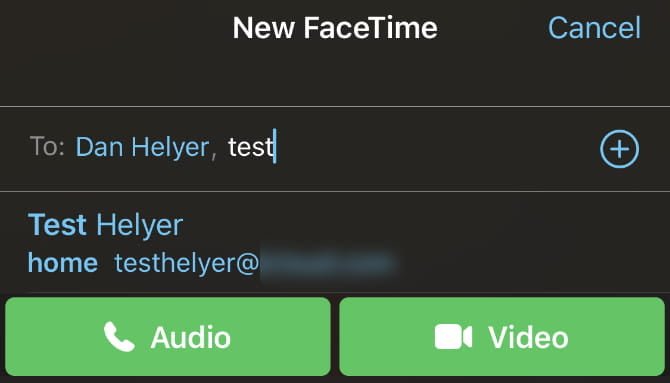
Затем коснитесь или щелкните кнопку громкости 

Чтобы добавить человека в FaceTime, вы можете найти его по имени, номеру телефона или адресу электронной почты. Если кто-то не сохранен в ваших контактах, введите вместо этого его полный номер телефона или адрес электронной почты.
FaceTime позволяет добавлять только контакты, которые отображаются синим цветом. Это происходит, когда ее идентификатор Apple ID связан с введенными вами контактными данными и ее устройство Apple в настоящее время подключено.
К сожалению, это недоступно FaceTime для Android.
Начать групповой вызов FaceTime из приложения "Сообщения"
Вы также можете начать групповой вызов FaceTime из приложения «Сообщения». Это более удобный метод, если у вас уже есть групповой чат со всеми, с кем вы хотите общаться. Это потому, что это быстрее начать и позволяет людям присоединиться на более позднем этапе, не добавляя их самостоятельно.
Для этого откройте групповой чат в приложении «Сообщения», затем нажмите «Контакты» в верхней части группового чата. Нажмите FaceTime 
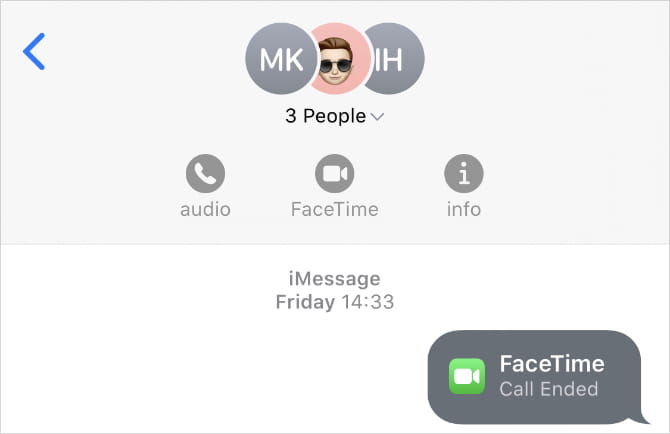
Если некоторые люди изначально отклоняют вызов, они могут присоединиться снова позже, вернувшись к групповому разговору в приложении «Сообщения». Чтобы присоединиться к групповому вызову FaceTime из приложения «Сообщения», вы можете нажать на уведомление в верхней части экрана или нажать «ИнтеграцияИз группового разговора в приложении «Сообщения». После нажатия "Интеграция’, Человек будет автоматически подключен.
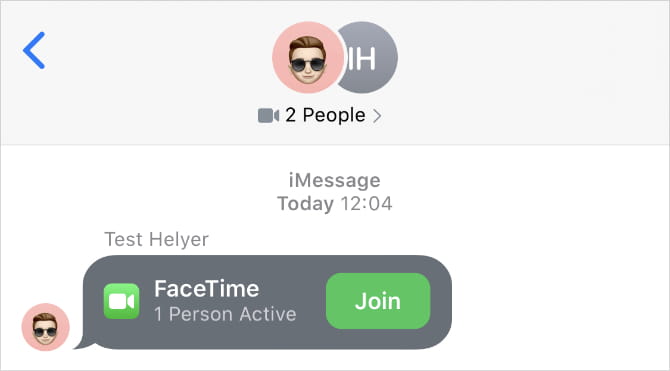
Как использовать Group FaceTime на iPhone, iPad или Mac
После запуска группового вызова FaceTime для каждого контакта будет показан выбор квадратных видеоканалов. Если кто-то выключит камеру, его инициалы появятся в поле вместо видеопотока.
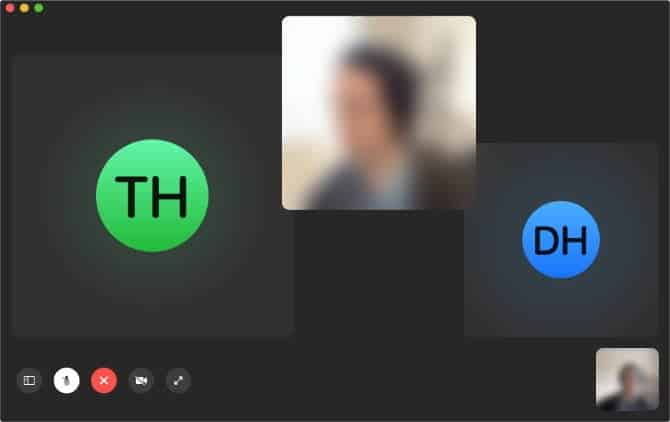
FaceTime автоматически размещает видеоканалы на экране, чтобы вы могли видеть всех сразу. Если это невозможно без уменьшения размера каждого канала видео, FaceTime динамически изменяет размер каждого канала в зависимости от того, кто говорит. Цель состоит в том, чтобы увеличить масштаб ленты, когда кто-то начинает говорить, чтобы вам было лучше видно, но эта функция работает не идеально.
Вы всегда можете управлять этим вручную, нажав кого-нибудь, чтобы увеличить масштаб видео. При этом также появляется кнопка полноэкранного режима, которая расширяет ленту и перемещает ее в середину экрана.
Управляйте камерой, микрофоном и динамиком в FaceTime
На Mac наведите указатель мыши на окно FaceTime, чтобы открыть основные элементы управления FaceTime, затем щелкните значок боковой панели. 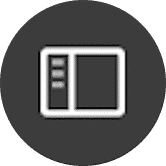
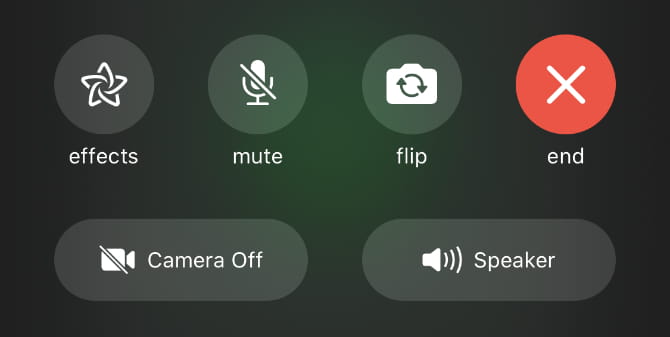
Нажмите кнопку отключения звука 
Точно так же нажмите кнопку остановки камеры. 
На вашем iPhone, iPad или iPod touch также есть кнопки переключения камеры. 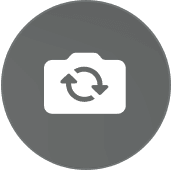

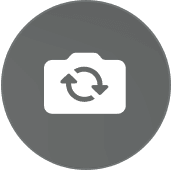

Добавить еще людей к групповому звонку FaceTime
Вы можете продолжать добавлять новых людей к существующему вызову FaceTime, пока не наберете 32 участника. Для этого на устройстве iOS щелкните пустое место и проведите вверх от появившейся панели управления. На Mac откройте боковую панель 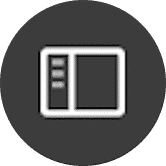
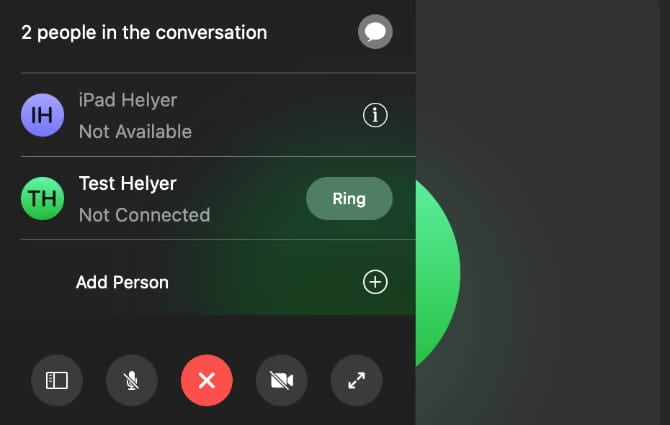
На этой панели отображаются все участники звонка, включая контакты, которым вы звонили, но не ответили. используйте кнопку. перезвон Рядом с этими контактами, чтобы попытаться связаться с ними еще раз.
Вместо этого используйте опцию Добавить человека 

Добавление эффектов камеры в групповые вызовы FaceTime
Если вы используете iPhone 7 или новее, вы можете добавлять эффекты камеры к звонкам FaceTime. Это включает Animoji و Memoji 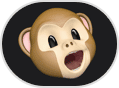
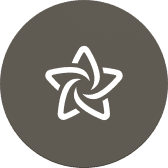
Выберите тип эффекта, который вы хотите добавить, на панели инструментов внизу экрана. Позволяет иметь определенные эффекты, например текст 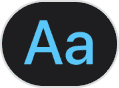
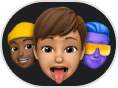

Вы можете добавить столько эффектов, сколько захотите, Animoji даже можно комбинировать с фильтрами 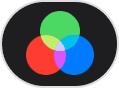

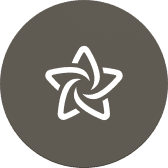
Что делать, если не работает Group FaceTime
FaceTime - один из лучших способов начать Групповой видеозвонок , но все еще не идеально. FaceTime нередко отказывается звонить определенным контактам или испытывает проблемы с подключением.
Вот как можно исправить некоторые из наиболее распространенных проблем с групповыми вызовами FaceTime.
Проверьте ваше интернет-соединение
FaceTime лучше всего работает через Wi-Fi. Откройте приложение «Настройки» и нажмите Wi-Fi, чтобы убедиться, что вы подключены к сети Wi-Fi, затем попробуйте посмотреть видео на YouTube, чтобы убедиться, что соединение работает правильно. Если вы не можете подключиться к Интернету, вернитесь Включите роутер ваш собственный, и следуйте Действия по устранению сетевых неполадок , а затем обратитесь к своему интернет-провайдеру, если вам потребуется дополнительная помощь.
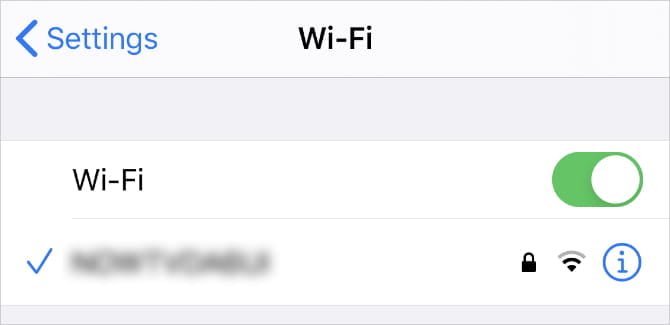
Чтобы использовать FaceTime через Сотовая связь На iPhone или iPad вы должны разрешить это в настройках. Перейти к Настройки -> Сотовая сеть , затем прокрутите вниз, чтобы увидеть список приложений. Включите переключатель рядом с FaceTime, чтобы разрешить ему использовать сотовые данные.
Выключите FaceTime и снова включите
На вашем iPhone, iPad или iPod touch перейдите в Настройки -> FaceTime , затем используйте переключатель рядом с FaceTime, чтобы остановить службу. На Mac откройте приложение FaceTime и перейдите в FaceTime -> Настройки В строке меню снимите флажок Включить эту учетную запись.
Подождите 30 секунд, прежде чем снова включить FaceTime на той же странице настроек, затем попробуйте подключиться снова.

Обновите вашу операционную систему
Устаревшая система вызывает всевозможные проблемы FaceTime. Вы можете обнаружить, что не можете связаться с определенными контактами или не можете использовать Эффекты камеры Или вы вообще не можете открыть FaceTime. Обычно эти проблемы можно решить, установив последнее обновление системы.
На вашем iPhone, iPad или iPod touch перейдите в Настройки -> Общие -> Обновление ПО. Затем загрузите и установите все доступные обновления программного обеспечения для своего устройства. На Mac откройте меню Apple и перейдите в Системные настройки -> Обновление программного обеспечения Для проверки и установки новых обновлений.
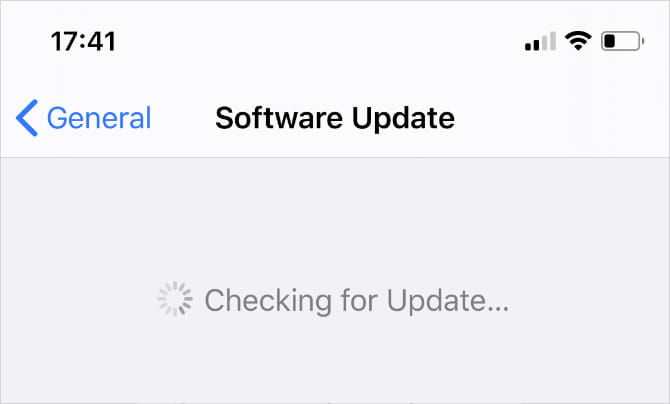
Используйте стороннее приложение для подключения к устройствам сторонних производителей.
Самая большая проблема FaceTime заключается в том, что он недоступен ни на каких устройствах, кроме устройств Apple. Вы не можете скачать FaceTime для Android или Windows, а это значит, что в вашей жизни есть много людей, которых вы не можете добавить к групповому вызову FaceTime.
К счастью, вы можете использовать множество сторонних приложений. Вот список лучших Приложения для групповых видеозвонков. Чтоб все они были свободны, а там Много их Что работает на нескольких платформах.







